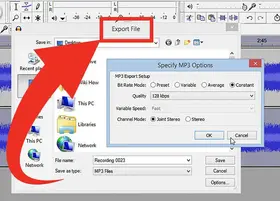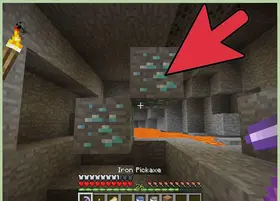怎么用GIMP路径工具移除图片背景
答案未评审
修改时间
浏览量
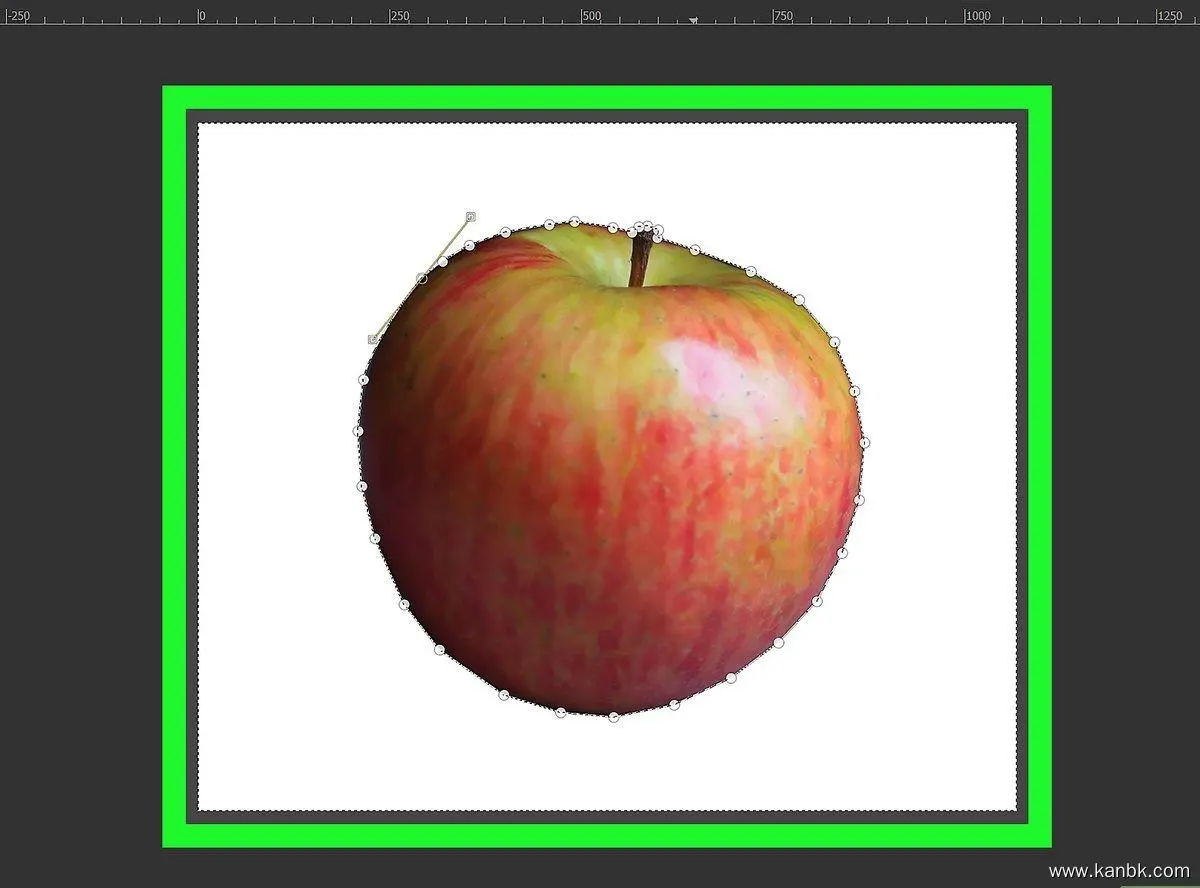
GIMP是一款流行的免费开源图像编辑软件,包含了许多先进的功能。其中一个非常实用的工具就是路径工具,可以用于移除图片背景并创建透明背景。以下是使用GIMP路径工具移除图片背景的详细步骤和技巧。
打开图像:首先,您需要打开需要处理的图像文件。在GIMP中,可以通过选择“文件”->“打开”来打开图像。
选择路径工具:在GIMP的工具栏中选择“路径工具”(也称为钢笔工具)。这个工具通常位于工具栏的左侧,并且带有一只铅笔图标。
开始勾画路径:使用路径工具,在需要移除背景的图像周围绘制路径。请注意,这应该是一个精确的、完整的路径,以确保将所有需要移除的区域正确地选中。
确定路径:完成路径的绘制后,右键单击路径,并选择“路径到选择”。这将把路径转换为选择区域。
移除背景:选择“颜色选择工具”,然后按下Delete或Backspace键来删除背景。此时,您会发现已经成功删除了背景并创建了透明背景。
导出图像:最后,导出图像到所需的格式。在GIMP中,您可以选择“文件”->“导出为”来导出图像。请注意,您需要将图像保存为支持透明背景的格式,例如PNG。
需要注意的是,使用路径工具移除图片背景需要一些准确性和耐心。确保绘制完整而准确的路径,并仔细查看所选区域来确保没有留下任何未选中的部分。如果需要,可以通过缩放图像来提高精度。
总之,使用GIMP路径工具移除图片背景需要打开图像、选择路径工具、开始绘制路径、确定路径、移除背景以及导出图像。这是一个非常实用的技巧,可以帮助您轻松地创建透明背景,并使图像更加专业和有吸引力。